Konfigurácia smerovača ZyXEL Keenetic 4G
Funkčne sa router ZyXEL Keenetic 4G prakticky nelíši od ostatných routerových modelov tejto spoločnosti. Je to predpona "4G" hovorí, že podporuje prácu mobilného internetu pripojením modemu cez zabudovaný port USB. Ďalej podrobne vysvetlíme, ako sa vytvorí konfigurácia takýchto zariadení.
Obsah
Príprava na nastavenie
Najskôr sa rozhodnite pre pohodlné umiestnenie zariadenia v dome. Uistite sa, že signál Wi-Fi dosiahne každý roh a dĺžka drôtu je dosť. Ďalej cez porty na zadnom paneli je inštalácia drôtov. WAN sa vloží do špeciálneho slotu, zvyčajne je označený modrou farbou. Sieťové káble pre počítač sú pripojené k bezplatnej sieti LAN.

Po spustení smerovača odporúčame prejsť na nastavenia operačného systému Windows. Pretože hlavný typ pripojenia sa vždy považuje za použitý drôtový PC, potom sa v rámci operačného systému uskutočňuje aj prechod protokolov, preto je potrebné nastaviť správne parametre. Prejdite do príslušnej ponuky, uistite sa, že získanie IP a DNS je automatické. Aby ste to pochopili, pomôžeme náš ďalší článok na nasledujúcom odkazu.
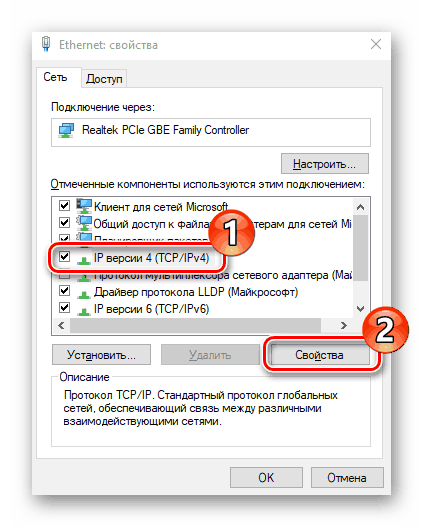
Viac informácií: Nastavenia siete Windows 7
Konfigurujeme router ZyXEL Keenetic 4G
Samotný konfiguračný postup sa vykonáva prostredníctvom špeciálne vyvinutého firemného webového rozhrania. Prihláste sa cez prehliadač. Musíte vykonať nasledujúce akcie:
- Otvorte webový prehliadač av poli zadajte
192.168.1.1a potom potvrďte prechod na túto adresu. - Najprv sa pokúste prihlásiť bez zadania hesla zadaním
admindo poľa "Username" . Ak sa záznam nezaznamená, zadajte do riadku "Heslo" aj túto hodnotu. Toto sa musí vykonať v dôsledku toho, že kľúč na prístup k firmvéru nie je vždy nainštalovaný vo výrobe.
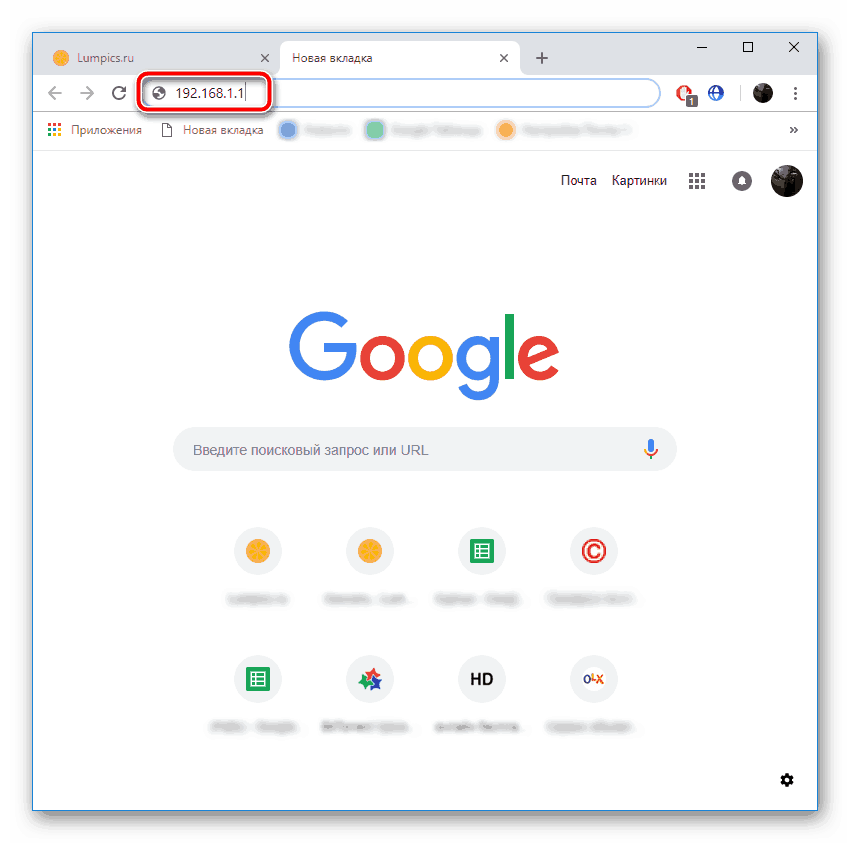
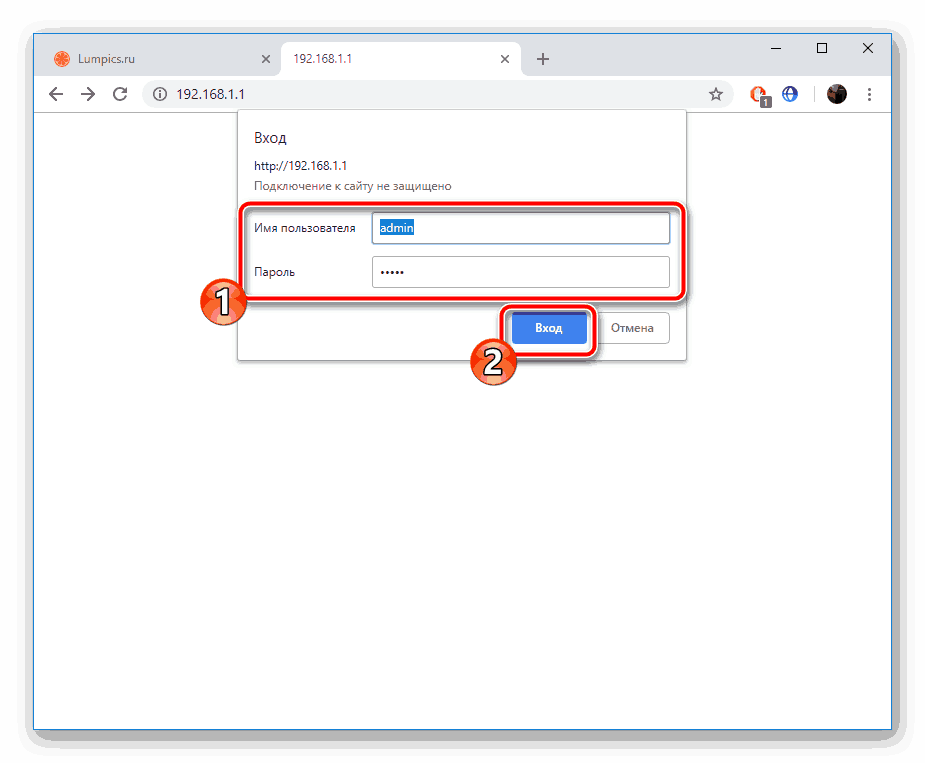
Po úspešnom otvorení webového rozhrania zostáva len výber optimálneho režimu konfigurácie. Rýchla konfigurácia zahŕňa iba prácu s pripojením WAN, takže to nie je najlepšia voľba. Každú metódu sa však pozrieme podrobne, aby ste si mohli vybrať najvhodnejšiu metódu.
Rýchle nastavenie
Vstavaný sprievodca konfiguráciou nezávisle určuje typ pripojenia WAN v závislosti od vybranej oblasti a poskytovateľa. Používateľ bude musieť nastaviť iba ďalšie parametre, po ktorých bude dokončený celý proces úpravy. Krok za krokom to vyzerá takto:
- Po otvorení uvítacej obrazovky kliknite na tlačidlo "Rýchle nastavenie" .
- Zadajte svoju polohu a vyberte zo zoznamu poskytovateľa, ktorý vám poskytuje internetové služby, potom pokračujte.
- Ak ide o určitý typ pripojenia, napríklad PPPoE, budete musieť manuálne zadať údaje o predtým vytvorenom účte. Hľadajte tieto informácie v zmluve s poskytovateľom.
- Posledným krokom je v prípade potreby aktivovať funkciu DNS od spoločnosti Yandex. Takýto nástroj chráni pred rôznymi škodlivými súbormi v počítači počas surfovania.
- Teraz môžete prejsť na webové rozhranie alebo skontrolovať prácu internetu kliknutím na tlačidlo "Prejsť online" .
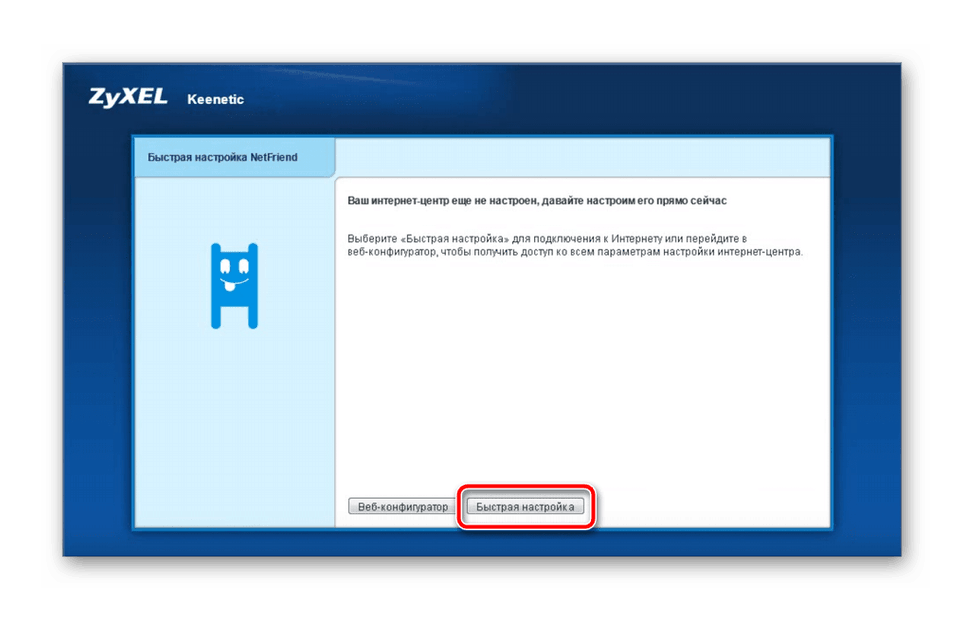

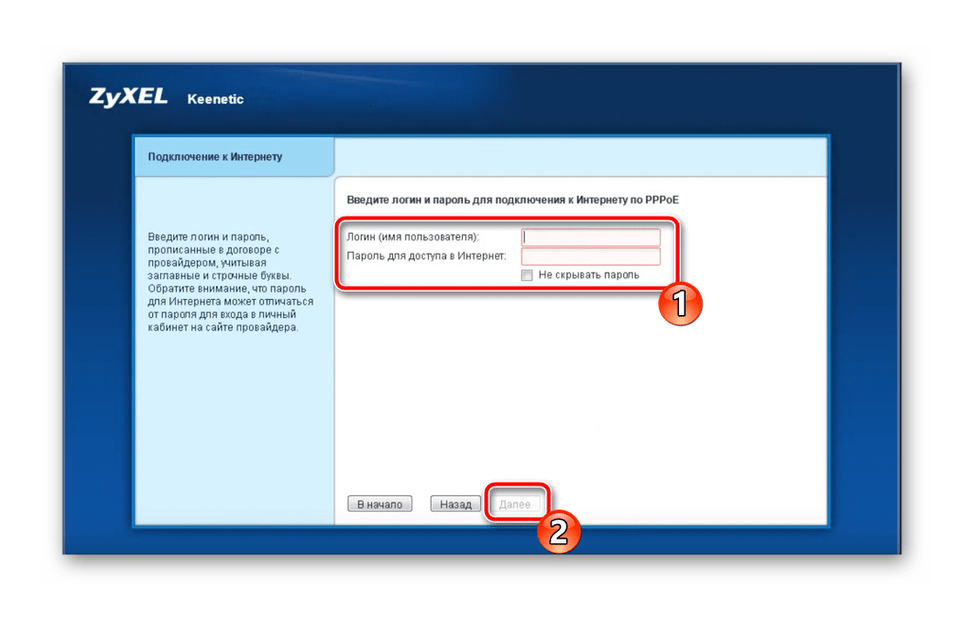
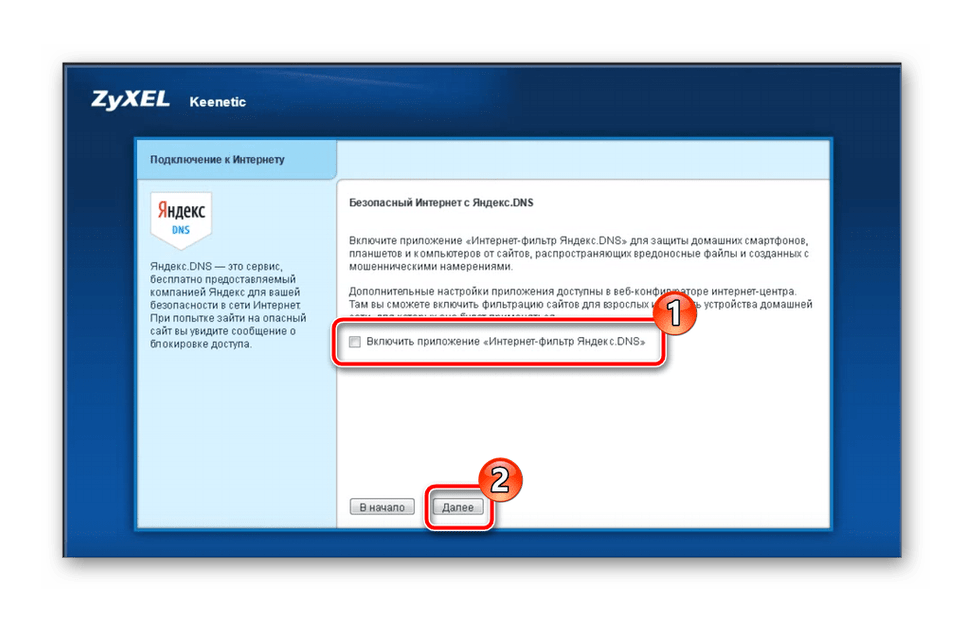
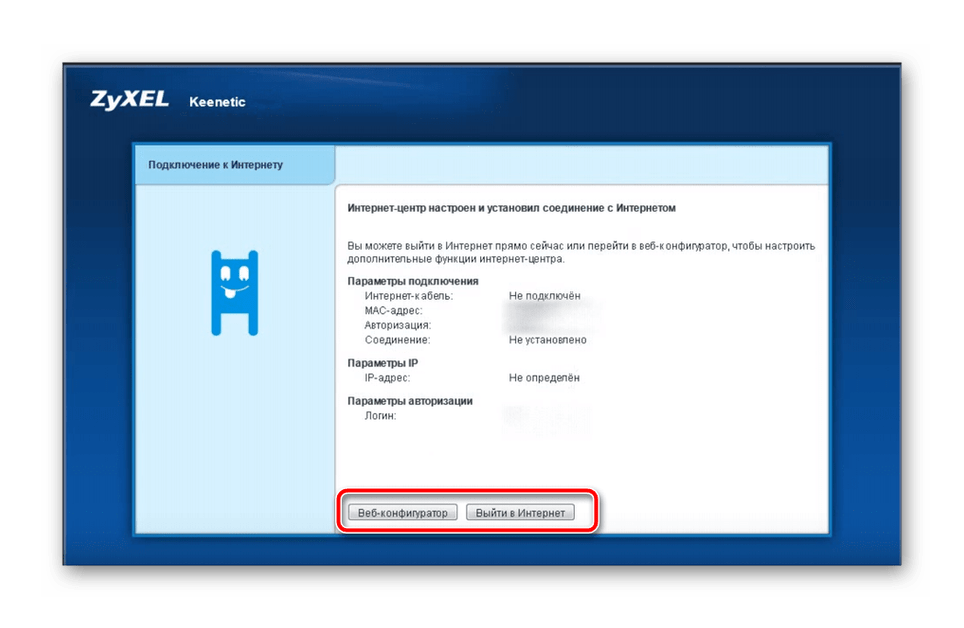
Všetky ďalšie manipulácie s funkciami a parametrami príslušného smerovača sa vykonávajú pomocou firmvéru. Toto sa bude ďalej diskutovať.
Manuálna konfigurácia cez webové rozhranie
Nie všetci používatelia používajú Sprievodcu inštaláciou a okamžite prejdú do firmvéru. Okrem toho v samostatnej kategórii káblovej úpravy existujú ďalšie parametre, ktoré môžu byť užitočné pre niektorých používateľov. Manuálne nastavenie rôznych protokolov WAN sa vykonáva nasledovne:
- Pri prvom prihlásení do webového rozhrania vývojári okamžite navrhujú, aby ste nastavili heslo administrátora, ktoré umožní zabezpečiť smerovač proti neoprávneným zmenám konfigurácie.
- Ďalej si všimnite panel s kategóriami v spodnej časti karty. Tam vyberte "Internet" , okamžite prejdite na kartu s požadovaným protokolom používaným poskytovateľom a potom kliknite na "Pridať spojenie" .
- Mnohí poskytovatelia používajú protokol PPPoE, takže ak máte tento typ, uistite sa, že sú zaškrtnuté políčka "Enable" a "Use for Internet access" . Zadajte meno a heslo prijatého profilu. Pred odchodom nezabudnite tieto zmeny aplikovať.
- Nasleduje popularita IPoE, stáva sa to bežnejšie kvôli jednoduchosti nastavenia. Potrebujete označiť použitý port a skontrolovať, či je parameter "Konfigurácia parametrov IP" nastavený na "Bez IP adresy" .
- Ako bolo uvedené vyššie, ZyXEL Keenetic 4G sa líši od ostatných modelov v možnostiach pripojenia modemu. V rovnakej kategórii "Internet" sa nachádza záložka "3G / 4G" , ktorá zobrazuje informácie o pripojenom zariadení, ako aj malé nastavenie. Napríklad prepnutie prevádzky.
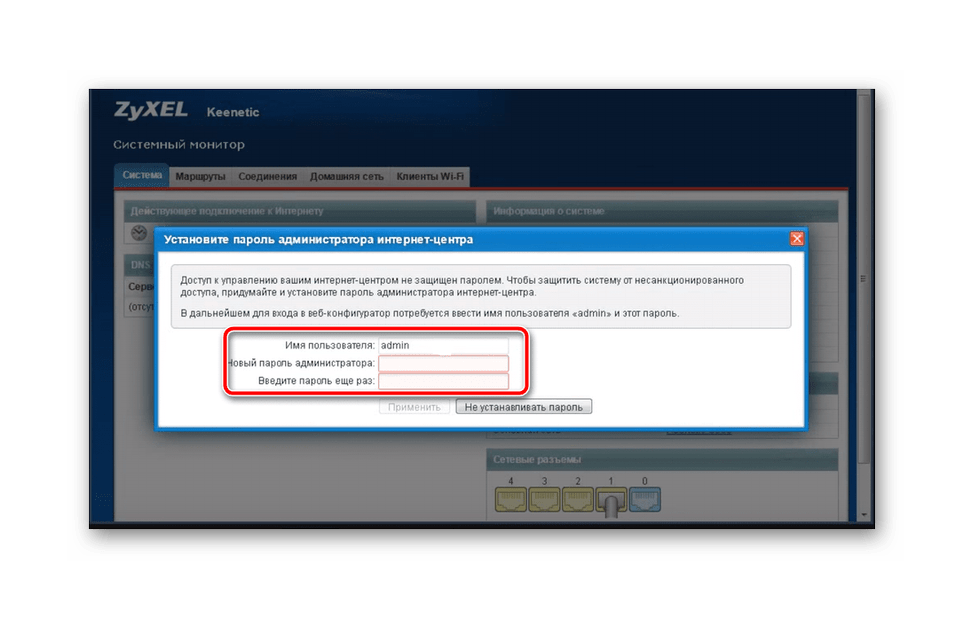
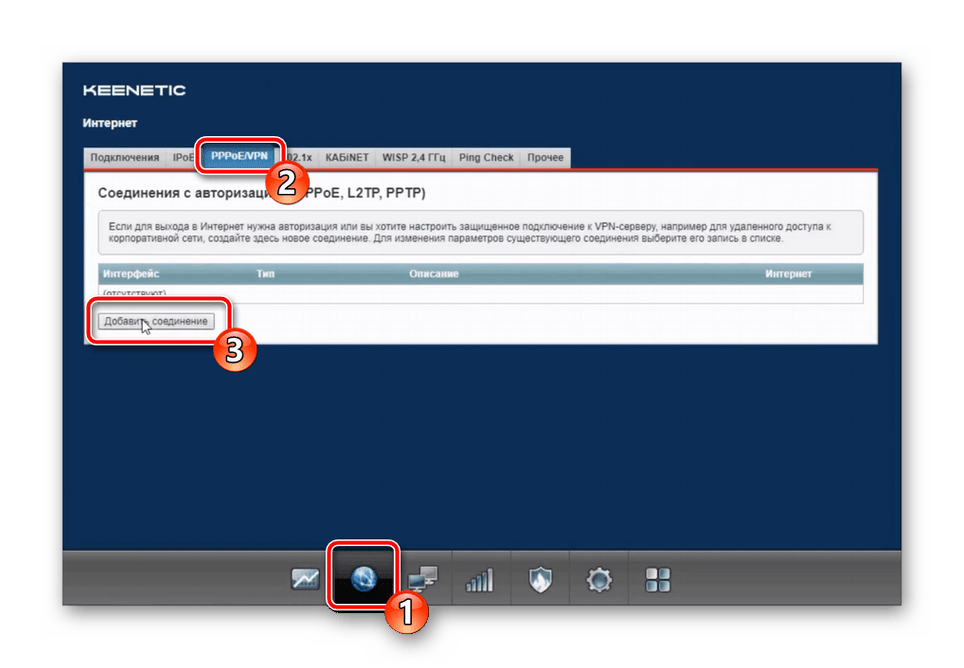

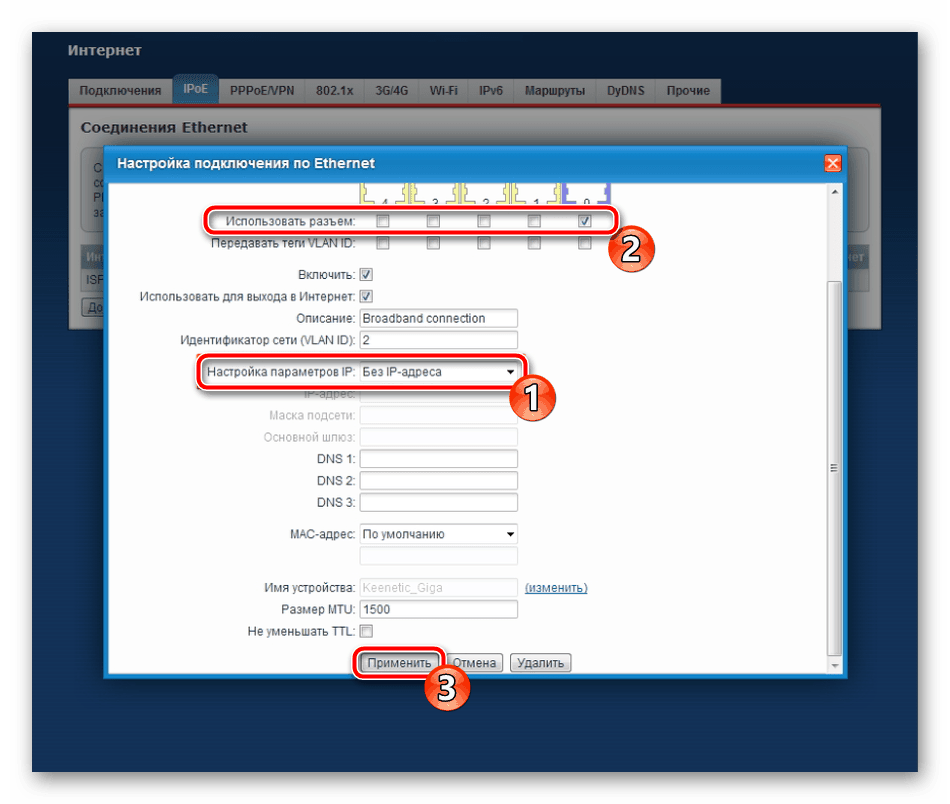
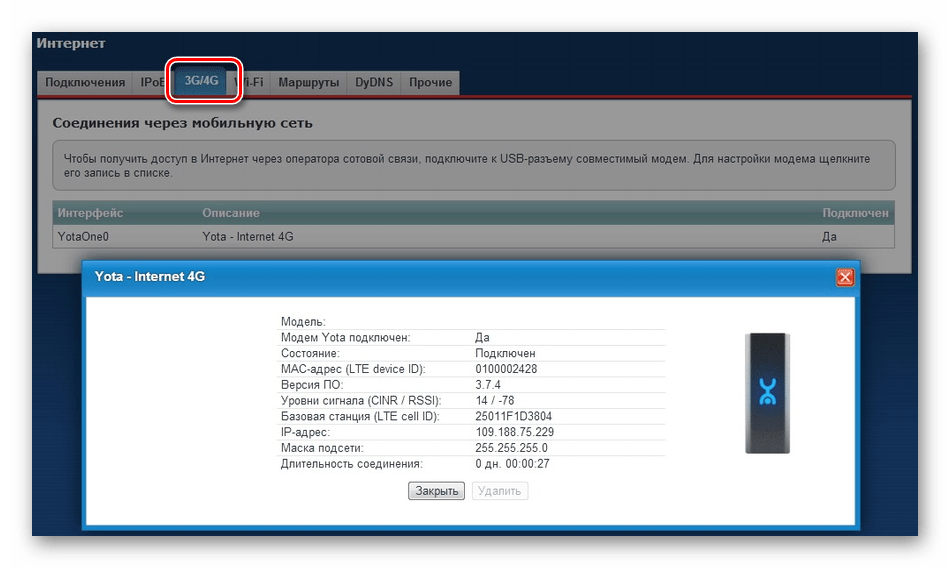
Analyzovali sme tri najpopulárnejšie metódy pripojenia WAN. Ak váš poskytovateľ používa iné, mali by ste jednoducho zadať údaje, ktoré boli poskytnuté v oficiálnej dokumentácii, a nezabudnite uložiť zmeny pred ukončením.
Nastavenie siete Wi-Fi
Zaoberali sme sa drôtovým pripojením, ale teraz v apartmánoch alebo domoch existuje veľké množstvo zariadení využívajúcich bezdrôtový prístupový bod. Potrebuje tiež predchádzajúce vytvorenie a prispôsobenie.
- Otvorte kategóriu "Wi-Fi sieť" kliknutím na ikonu na paneli nižšie. Začiarknite políčko vedľa položky Povoliť prístupový bod . Potom pridajte akýkoľvek vhodný názov, nastavte ochranu WPA2-PSK a zmeňte sieťový kľúč (heslo) na spoľahlivejšiu.
- Na karte "Guest Network" sa pridá ešte jedno SSID, ktoré je odpojené od domácej siete, ale umožňuje autentifikovaným používateľom pripojiť sa k internetu. Konfigurácia takéhoto bodu je rovnaká ako hlavná.
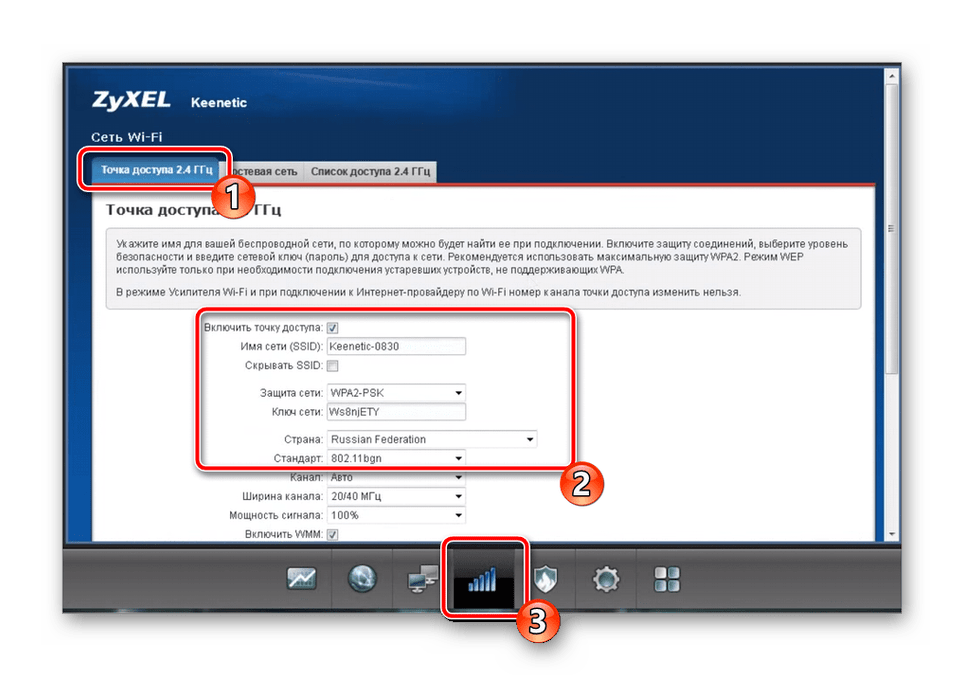

Ako môžete vidieť, nastavenie sa vykonáva len za pár minút a nevyžaduje od vás veľa úsilia. Samozrejme, nevýhodou je nedostatok nastavenia Wi-Fi prostredníctvom vstavaného sprievodcu, avšak v manuálnom režime, to sa veľmi ľahko robí.
Domovská skupina
Domáca sieť zahŕňa všetky zariadenia pripojené k smerovaču okrem tých, pre ktoré boli nastavené špeciálne bezpečnostné pravidlá alebo sú umiestnené v prístupovom bode hosťa. Je dôležité správne nakonfigurovať takúto skupinu tak, aby sa v budúcnosti nedochádzalo k konfliktom medzi zariadeniami. Musíte vykonať len pár krokov:
- Otvorte kategóriu "Domáca sieť" a na karte "Zariadenia" kliknite na "Pridať zariadenie" . Takto môžete do siete pridať potrebné zariadenia zadaním ich adries do riadkov.
- Prejdite do sekcie "Relay DHCP" . Tu sú pravidlá na úpravu serverov DHCP na zníženie ich počtu a systematizáciu adries IP.
- Ak aktivujete nástroj NAT, umožníte každému zariadeniu pripojenému do vašej domácej siete prístup na internet pomocou rovnakej externej adresy IP, ktorá bude v niektorých prípadoch užitočná. Dôrazne odporúčame povoliť túto možnosť v príslušnej ponuke.
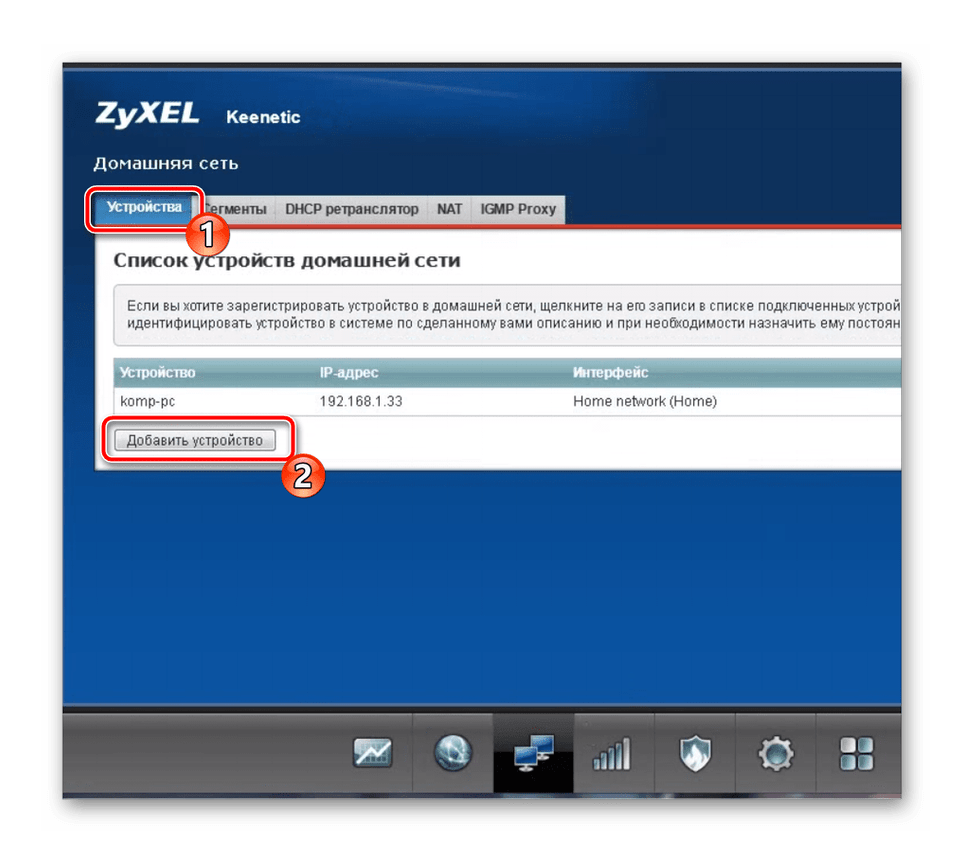
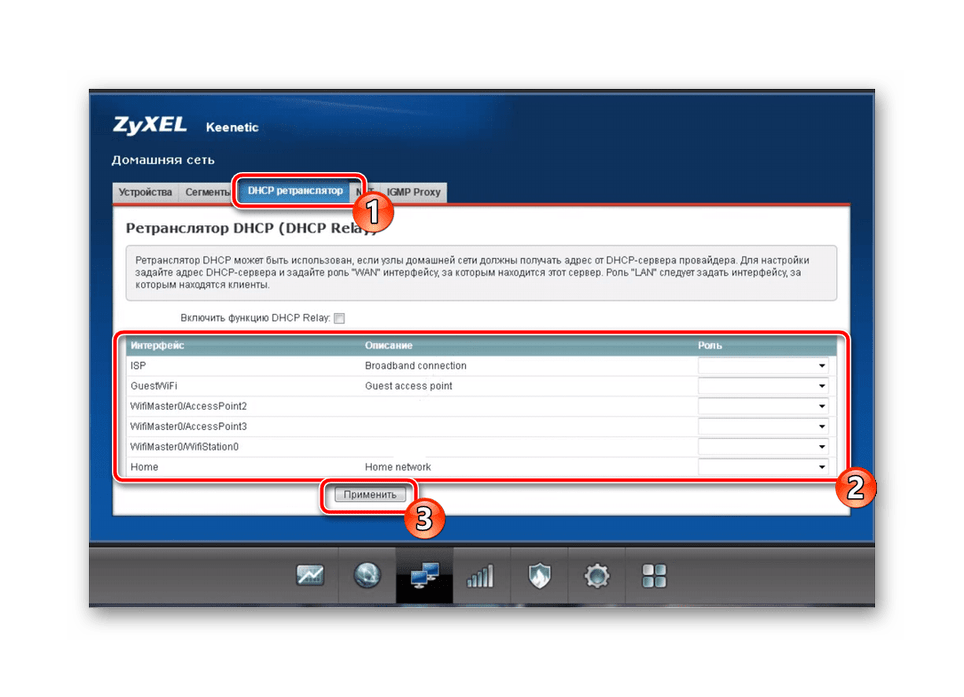

bezpečnosť
Ak chcete filtrovať prichádzajúcu a odchádzajúcu návštevnosť, mali by ste použiť nastavenia zabezpečenia. Pridanie určitých pravidiel vám umožní nastaviť chránenú sieť. Odporúčame vám vypracovať niekoľko bodov:
- V kategórii Security kliknite na kartu Network Address Translation (NAT) . Pridaním nových pravidiel poskytnete probrosy potrebným portom. Podrobné pokyny k tejto téme nájdete v našom ďalšom texte na nasledujúcom odkazu.
- Povolenie a odmietanie návštevnosti je upravené pravidlami brány firewall. Ich úprava sa vykonáva podľa osobného uváženia každého používateľa.
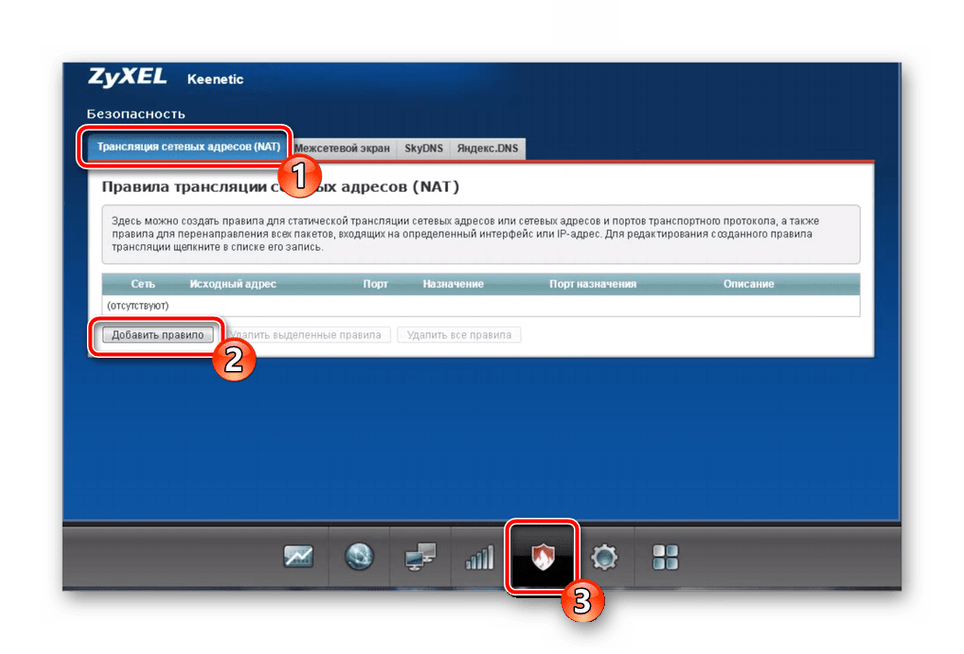
Pozri tiež: Otvárajúce porty na smerovačov ZyXEL Keenetic
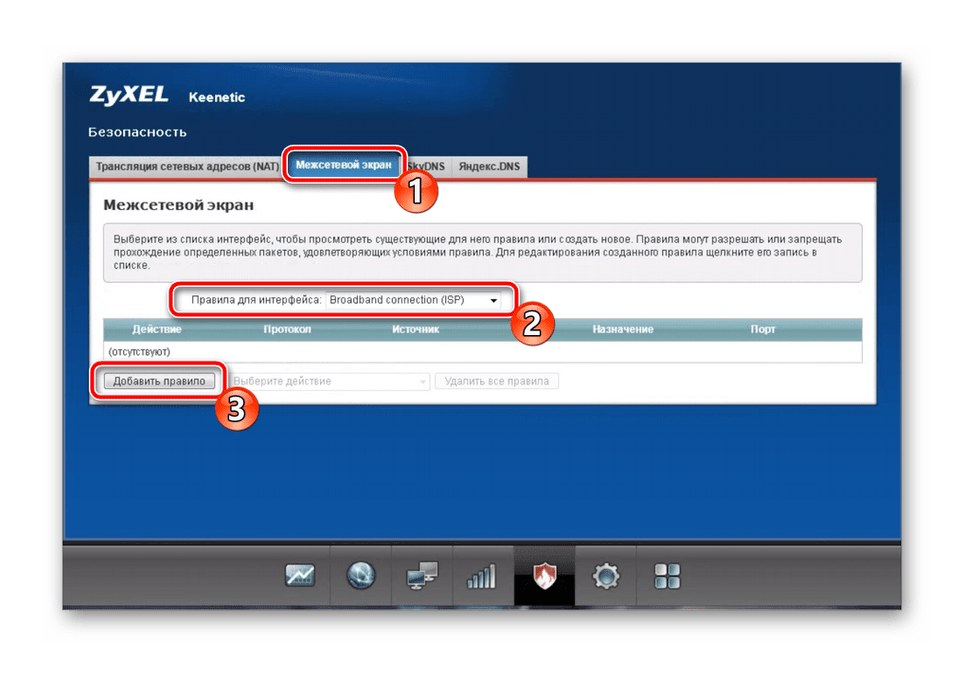
Treťou položkou v tejto kategórii je nástroj DNS od firmy Yandex, o ktorom sme sa rozprávali v štádiu preskúmania vloženého sprievodcu. S touto funkciou sa môžete podrobne oboznámiť na príslušnej karte. Jeho aktivácia sa tiež vykonáva tam.
Dokončite nastavenie
Tým sa dokončí postup konfigurácie smerovača. Pred uvoľnením by som rád zaznamenal ešte niekoľko systémových nastavení:
- Otvorte ponuku "Systém" , kde zvoľte sekciu "Parametre" . Tu odporúčame zmeniť názov zariadenia v sieti na pohodlnejšiu, aby jeho detekcia nespôsobovala problémy. Takisto nastavte správny čas a dátum, zlepší sa zbieranie štatistík a rôznych informácií.
- Na karte "Mode" sa prepína typ prevádzky smerovača. Vykonáte to nastavením značky pred požadovanou položkou. Viac informácií o fungovaní každého režimu nájdete v tej istej ponuke.
- Zvláštna zmienka si zaslúži zmenu hodnôt tlačidla. Manuálne rekonfigurácia tlačidla Wi-Fi je k dispozícii podľa vlastného uváženia, a to zadaním určitých príkazov na stlačenie, napríklad aktivovanie WPS.

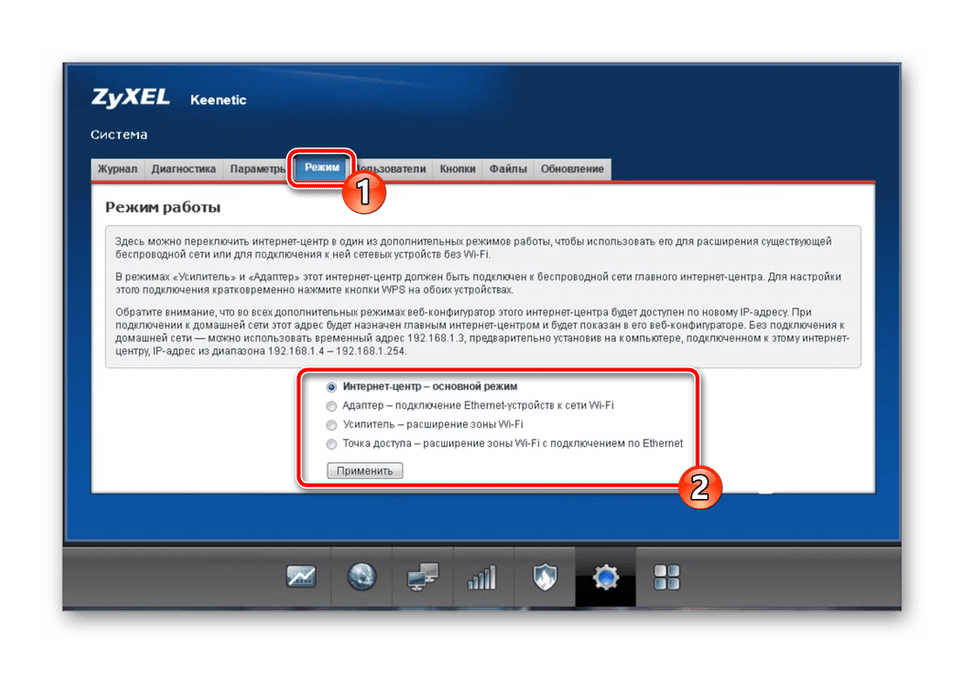

Pozri tiež: Čo je WPS na smerovači a prečo?
Dnes sme sa pokúsili čo najskôr povedať o postupe pri nastavovaní prevádzky routeru ZyXEL Keenetic 4G. Ako môžete vidieť, nastavenie parametrov každej sekcie nie je niečo náročné a robí sa pomerne rýchlo, s ktorým sa dokonca aj neskúsený používateľ vyrovná.
Pozri tiež:
Ako blikať ZyXel Keenetic 4G Internet Center
Inštalácia aktualizácií na smerovačov ZyXEL Keenetic